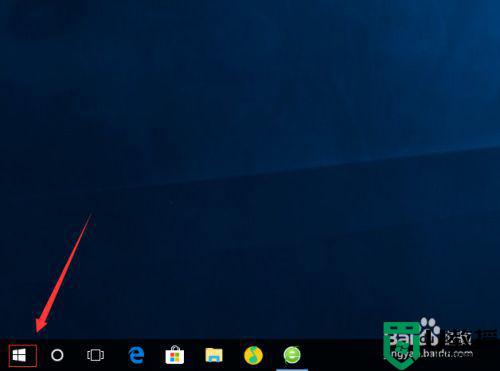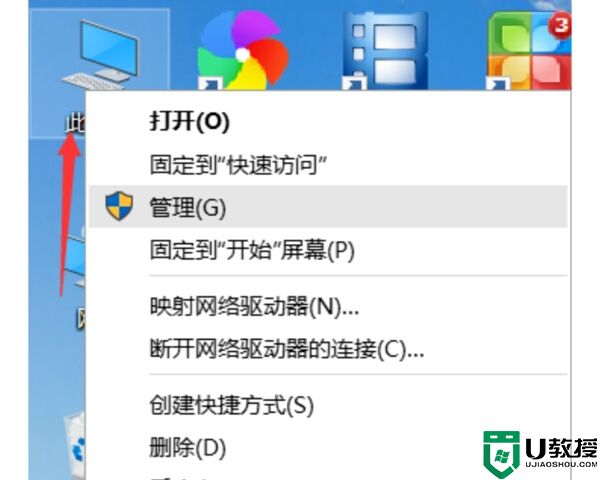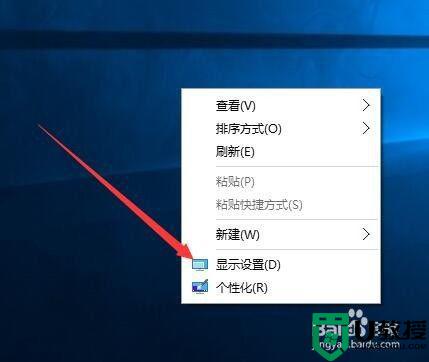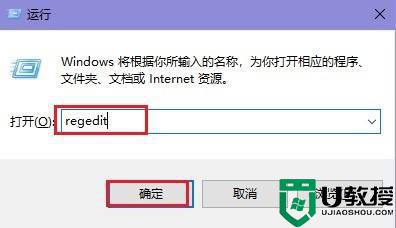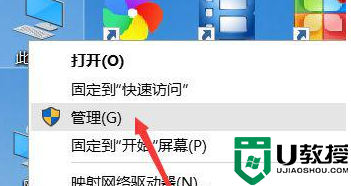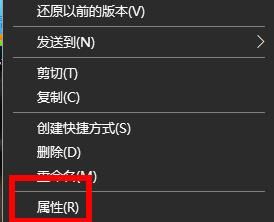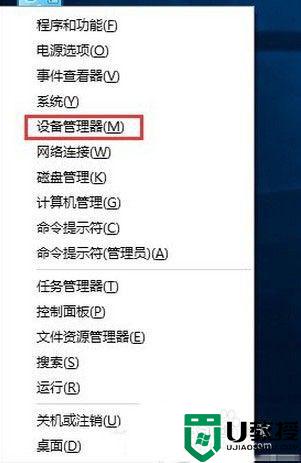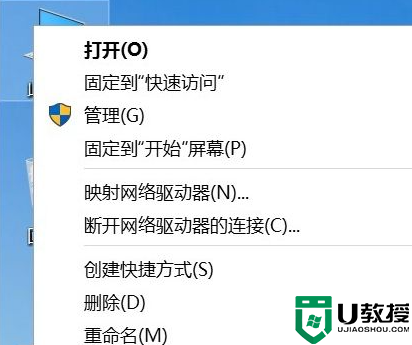win10高分屏屏闪怎么办 win10电脑高分屏屏闪修复方法
时间:2021-10-18作者:xinxin
许多用户都会选择将win10电脑屏幕设置成高分屏模式,这样观看画面时也比较清晰,然而有些用户在将win10显示器设置成高分屏之后,运行过程中却总是会出现屏幕闪动的现象,对此win10高分屏屏闪怎么办呢?接下来小编就来给大家介绍一篇win10电脑高分屏屏闪修复方法。
推荐下载:Win10专业版下载
具体方法:
1、回到桌面模式,鼠标右键单击开始按钮,如下图所示
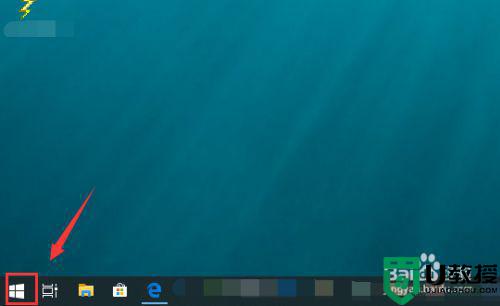
2、右键开始菜单点击运行,如下图所示
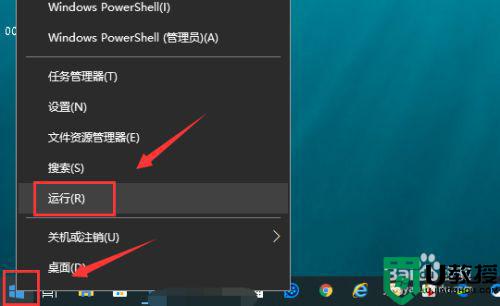
3、运行中输入regedit,点击确定,如下图所示
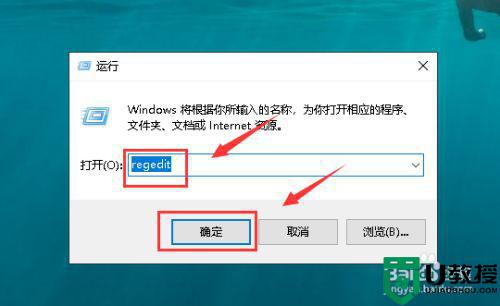
4、进入注册表,定位到注册表:计算机HKEY_LOCAL_MACHINESYSTEMCurrentControlSetControlGraphicsDriversDCI,如下图所示
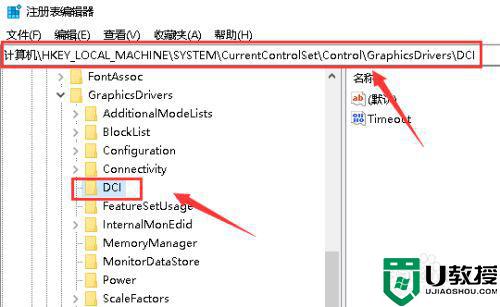
5、右键单击右侧的TimeOut项次,选中修改,如下图所示
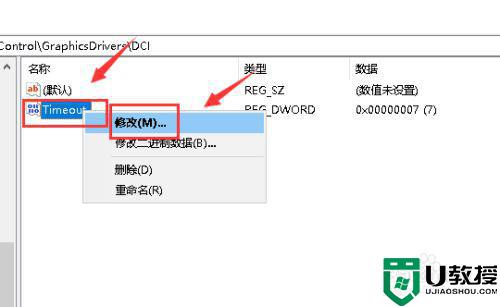
6、将数值修改为0,点击确定按钮,如下图所示
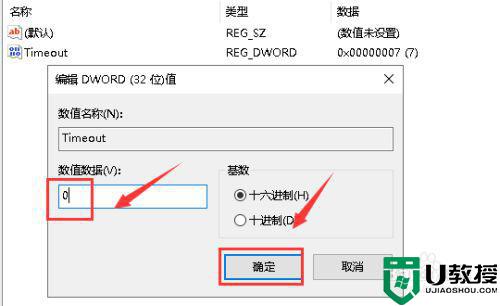
7、注册表修改完成,点击重启你的电脑即可恢复正常显示,屏幕就不会闪烁了!如下图所示
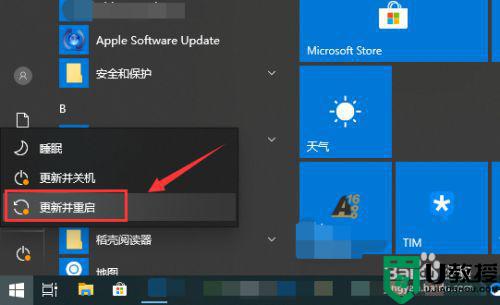
上述就是关于win10电脑高分屏屏闪修复方法了,有遇到相同问题的用户可参考本文中介绍的步骤来进行修复,希望能够对大家有所帮助。